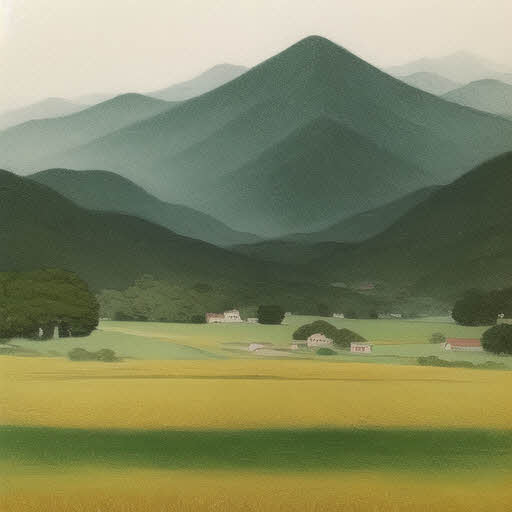오늘은 CopyAsNewFurniturePlugin 플러그인 사용법에 대한 강좌입니다. 이 플러그인은 가구와 묶이지 않던 벽과 바닥 등을 같이 하나로 묶어서 새로운 가구 객체로 붙여 넣기 하는 기능입니다.
이 플러그인이 설치되어 있다면 스위트 홈 3D에 Tools라는 메뉴가 생겨 있음을 확인가능하고, 아래의 이미지처럼 Tools 메뉴 클릭 시 Copy as new furniture라는 메뉴가 보입니다. 다만 지금은 선택된 객체들이 없기 때문에 비 활성된 상태로 표시됩니다.

자 그럼 이 기능을 어떻게 사용하는지 알아보기 위해, 적당한 바닥을 그리고 뒤에 벽을 세운뒤 사람을 하나 넣어보겠습니다. 아래 캡처 이미지처럼 사각형 바닥을 그린 뒤 뒤에 벽을 배치하고 사람을 하나 중간에 세웠습니다.

다음 이 3개의 객체를 모두 선택해 보겠습니다. 사람, 벽, 바닥을 모두 선택 후 아까와 같이 Tool 메뉴를 클릭하면 Copy as new furniture가 활성화 되어 있음을 확인 가능합니다.

자 그럼 이 상태에서 Copy as new furniture을 클릭하면 클립보드로 저 3개의 객체 (사람, 벽, 바닥)가 복사됩니다. 그럼 마우스 오른쪽 키를 눌러 붙여 넣기 하면 하나의 3d 모듈 객체로 붙여 넣기가 완료됩니다. 붙여 넣기 시, 원래 복사한 객체들의 좌표 그대로 붙여 넣기가 되기 때문에 중첩이 될 것입니다. 살짝 옆으로 이동해 봅시다.
아래의 캡쳐 이미지처럼, 원본 객체들 옆으로 하나의 객체가 된 것을 옮겼습니다. 그리고 마우스 두 번 클릭, 혹은 오른쪽 키로 가구 변경이나 Control+E 단축키를 눌러 개체 속성을 열어보면 이름은 "Selection"으로 되어 있음을 확인할 수 있습니다. 또한 재료:수정을 클릭하면 벽, 바닥, 인물이 하나의 가구 객체처럼 묶여 있는 것을 확인할 수 있습니다. 이렇게 묶으면 하나의 3d 객체로 취급되기 때문에 벽, 바닥, 인물을 묶이기 전처럼 자유롭게 스위트 홈 3d 상에서 분리와 따로따로 크기 수정 등을 할 수 없습니다. 물론 색상과 질감에서 안 보이게 해서 지운 것처럼 만들 수는 있습니다.

매우 간단해 보이는 기능이지만, 이 플러그인이 설치되기 전에는 벽, 바닥, 3d 객체(가구)는 같이 선택할 수는 있어도 묶을 수가 없었죠. 그래서 이러헥 묶어서 자주 써야 할 경우에는 매번 다중 선택 후 이동이나 붙여 넣기를 해야 했습니다. 참고로 가구 객체(3D 모듈 객체)들끼리는 가구 그룹화로 묶어주기가 기본적으로 가능합니다.
그리고 이렇게 하나로 묶은 객체를 자주 써야 한다면, obj 포맷으로 빼내서 다시 스위트 홈에서 가구 등록하기로 등록 후 영구적인 3d 모듈 객체로 사용할 수도 있습니다.
obj로 빼내는건 번외로 올려보겠습니다. 차후에 obj 빼내는 방법을 자주 참조해야 할 것 같아 별도의 포스팅이 필요할 것 같네요.
이상입니다.
'11. 내 맘대로 집 설계 > 11-2. 스위트홈 3D 사용 팁들' 카테고리의 다른 글
| 스위트 홈 3D 소소한 팁 17-(플러그인) AdvancedEditing.sh3p 사용법-Edits the points of the selected room or polyline (0) | 2020.06.06 |
|---|---|
| 스위트 홈 3D 소소한 팁 16-(플러그인) AdvancedEditing.sh3p 사용법-②-Resizes all selected items (0) | 2020.06.05 |
| 스위트 홈 3D 소소한 팁 13-번외-묶인 객체 obj로 빼내기 (0) | 2020.06.04 |
| 스위트 홈 3D 소소한 팁 15-(플러그인) AdvancedEditing.sh3p 사용법-① (0) | 2020.06.04 |
| 스위트 홈 3D 소소한 팁 14-(플러그인)ExportToSH3F-1.0.sh3p 사용법 (0) | 2020.06.03 |
| 스위트 홈 3D 소소한 팁 12-기능 확장 플러그인 설치 (0) | 2020.05.31 |
| 스위트 홈 3D 소소한 팁 11-기능 확장 플러그인 소개 (0) | 2020.05.30 |
| 스위트 홈 3D 소소한 팁 10- Texture Library Editor 사용하기 (0) | 2020.05.12 |
| 스위트 홈 3D 소소한 팁 09- Furniture Library Editor 사용하기-③ (0) | 2020.05.11 |
| 스위트 홈 3D 소소한 팁 08- Furniture Library Editor 사용하기-② (0) | 2020.05.10 |